Verbinden met een gekoppelde computer (Mac)
Compatibel besturingssysteem
macOS (versie 11 of recenter)
Voordat u begint, controleert u de volgende punten:
- Afhankelijk van de gebruikte computer moet de ingebouwde Bluetooth-adapter mogelijk ingeschakeld worden. Raadpleeg de bijgeleverde gebruiksaanwijzing van uw computer als u niet weet hoe u de Bluetooth-adapter moet inschakelen of twijfelt of de computer uitgerust is met een ingebouwde Bluetooth-adapter.
- Schakel de luidspreker van de computer in.
Als de computerluidspreker op "UIT" staat, is er geen geluid hoorbaar via de headset.
"UIT" staat, is er geen geluid hoorbaar via de headset.
Computerluidspreker ingeschakeld
-
Wek de computer als de stand-by- of slaapstand geactiveerd is.
-
Schakel de headset in.
Houd de
 -knop (voeding) gedurende ongeveer 2 seconden of langer ingedrukt.
-knop (voeding) gedurende ongeveer 2 seconden of langer ingedrukt.
U hoort een meldingsgeluid dat aangeeft dat de headset ingeschakeld is.
De indicator (blauw) blijft knipperen, zelfs nadat u de knop hebt losgelaten.

Als de headset automatisch verbinding heeft gemaakt met het apparaat dat als laatste verbonden was, hoort u een meldingsgeluid dat aangeeft dat er verbinding is gemaakt.
Controleer de verbindingsstatus op de computer. Ga naar stap
 als er geen verbinding is.
als er geen verbinding is. -
Selecteer de headset met behulp van de computer.
- Selecteer [
 (System Preferences)] - [Bluetooth] in het dock onderaan op het scherm.
(System Preferences)] - [Bluetooth] in het dock onderaan op het scherm.
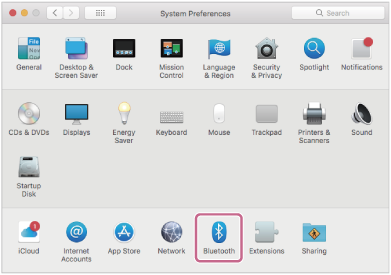
- Klik terwijl u de Control-knop van de computer ingedrukt houdt op het scherm [Bluetooth] op [WH-CH520] en selecteer [Connect] in het pop-upmenu.
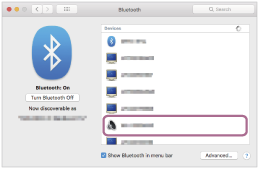
De verbinding is gemaakt.
U hoort een meldingsgeluid dat aangeeft dat er verbinding is gemaakt.
- Selecteer [
Hint
- De bovenstaande handeling is een voorbeeld. Raadpleeg de bijgeleverde gebruiksaanwijzing van de computer voor meer informatie.
Opmerking
- Als de geluidskwaliteit tijdens het afspelen van muziek slecht is, controleert u of de A2DP-functie (deze ondersteunt muziekafspeelverbindingen) ingeschakeld is op de computer. Raadpleeg de bijgeleverde gebruiksaanwijzing van de computer voor meer informatie.
- Als het laatst aangesloten Bluetooth-apparaat in de buurt van de headset wordt geplaatst, kan de headset automatisch verbinding maken met het apparaat door de headset gewoon in te schakelen. Als dit het geval is, deactiveert u de Bluetooth-functie op het laatst verbonden apparaat of schakelt u het apparaat uit.
- Als u uw computer niet met de headset kunt verbinden, verwijdert u de koppelingsinformatie van de headset van uw computer en voert u de koppeling opnieuw uit. Raadpleeg de bijgeleverde gebruiksaanwijzing van de computer voor meer informatie over de handelingen op uw computer.